Définir une adresse IP LAN statique à un ordinateur sous Windows
- Windows
- 18 décembre 2011 à 21:15
-

- 2/2
2. Définir une adresse IP statique dans son routeur
Il est parfois possible de définir les adresses IP statiques dans le routeur. Néanmoins, vous pouvez très bien le faire sous Windows si vous le souhaitez. Pour cela, cliquez sur "Connection List".
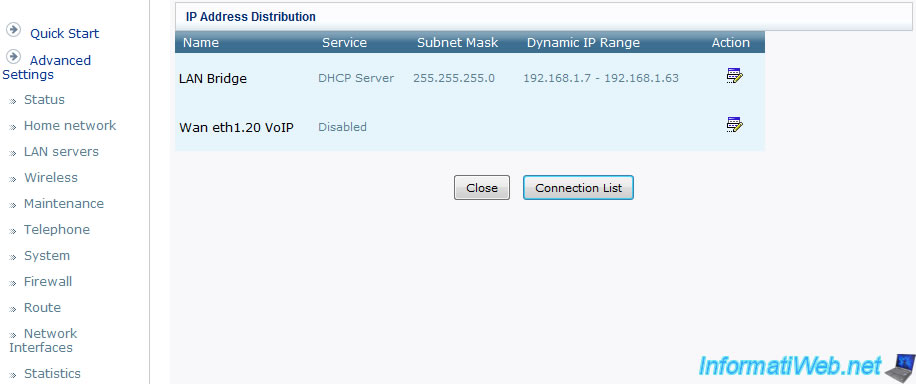
Allez en bas de la liste et cliquez sur "New Static Connection".
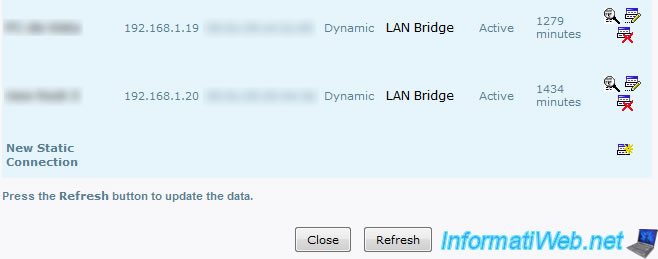
Indiquez ensuite :
- Le nom sous lequel le périphérique réseau voulu apparaitra dans le routeur.
- L'adresse IP a lui envoyer lorsque ce périphérique se connecte au réseau.
- Puis l'adresse MAC qui est une adresse physique unique pour chaque périphérique réseau.
Pour la connaitre, retournez dans les détails de votre connexion au réseau local où vous aviez été voir l'adresse IP de votre passerelle (Connaitre son adresse IP LAN).
Validez ensuite en cliquant sur OK.
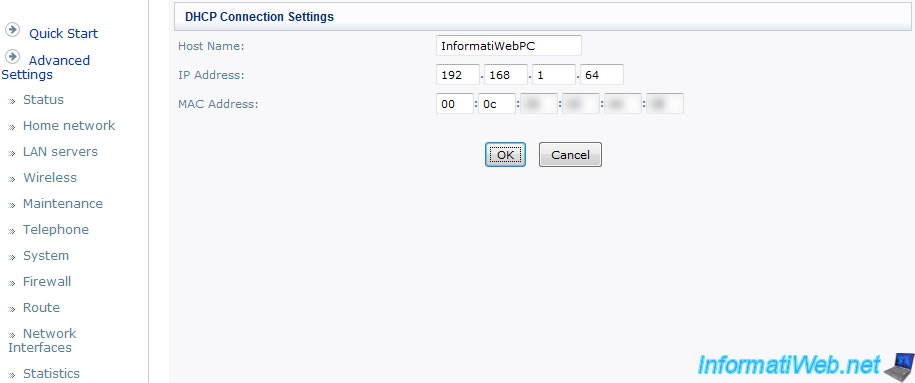
3. Définir une adresse IP statique sous Windows
Si vous ne savez pas ou cette fenetre se trouve, retournez lire le tutoriel "Connaitre son adresse IP LAN" qui reprend les différentes versions de Windows.
Faites ensuite un clic droit sur votre connexion au réseau local et cliquez sur "Propriétés".
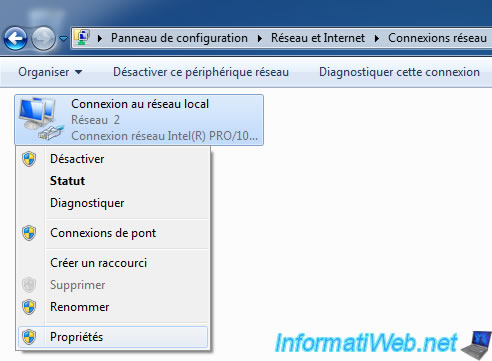
Sélectionnez "Protocol (Internet version 4) (TCP/IP(v4))" et cliquez sur "Propriétés".
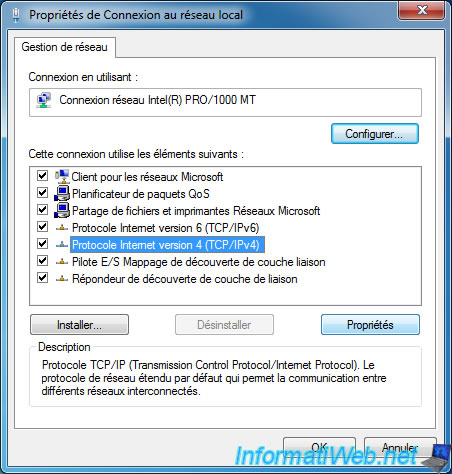
Indiquez ensuite les informations demandées :
- Adresse IP : L'adresse IP que la machine possédera (Attention, elle ne doit pas se trouver dans plage d'adresses IP du DHCP comme expliqué plus haut).
- Masque de sous-réseau : Faites un clic dans la case et il se mettra automatiquement par rapport à l'adresse IP (selon la classe d'adresses IP à laquelle elle appartient).
- Passerelle par défaut : Adresse IP de votre routeur.
- Serveur DNS : Généralement on met l'adresse IP du routeur car l'adresse du serveur DNS y est indiquée et donc Windows va automatiquement le trouver.
- Serveur DNS auxiliaire : ne sert que lorsque le DNS préféré est inaccessible. Vous pouvez par exemple y indiqué l'adresse d'un serveur DNS gratuit comme celui de Google (très facile à retenir) : 8.8.8.8
Ce champ n'est pas obligatoire.
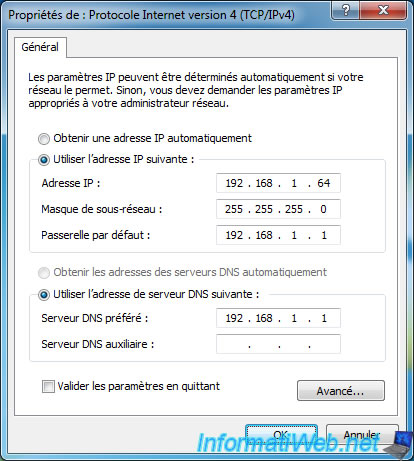
Voilà, maintenant votre adresse IP LAN (locale) ne changera plus.
Si vous avez plusieurs ordinateurs sur votre réseau local, faites attention à ne pas mettre la même IP pour chacun d'entre eux.
Partager ce tutoriel
A voir également
-

Windows 22/1/2021
Changer les icônes du bureau
-

Windows 18/1/2022
Contrôler un PC à distance via le protocole VNC
-

Windows 24/4/2025
Windows 10 - Organiser les icônes du menu démarrer
-

Windows 14/3/2013
Windows XP - Installation à coté des données
Pas de commentaire